昨天在測試一個主題的時候,把圖片直接複製到 uploads 裏,發現在 WordPress 後台的多媒體裏並沒有顯示這些圖片。通用在你通過 FTP 上傳到 WordPress 網站的 uploads 的目錄裏,這些圖片也不能在多媒體裏顯示。我們都知道,WordPress 上傳圖片是通過多媒體的方式上傳的,然後附加到文章或頁面或自定義文章類型裏的。這就説明你直接通過 FTP 上傳或複製是無法在多媒體裏顯示的。那麼接下來的問題就是:
[message_box style=”info” icon=”yes” hide=”no” width=”500″] 如何在多媒體裏顯示 FTP 上傳的圖片? [/message_box]
關於這個問題,薇曉朵找到了解決方案:使用插件 Add From Server 來解決這個問題。
一、如何使用 Add From Server 解決在多媒體裏顯示 FTP 上傳的圖片
本文假設的前題是你已經通過了 ftp 上傳了圖片。現在接下來只需要安裝 Add From Server 並激活這個插件,然後在多媒體的下拉菜單裏就會出現Add From Server這個選項。點擊這個菜單:
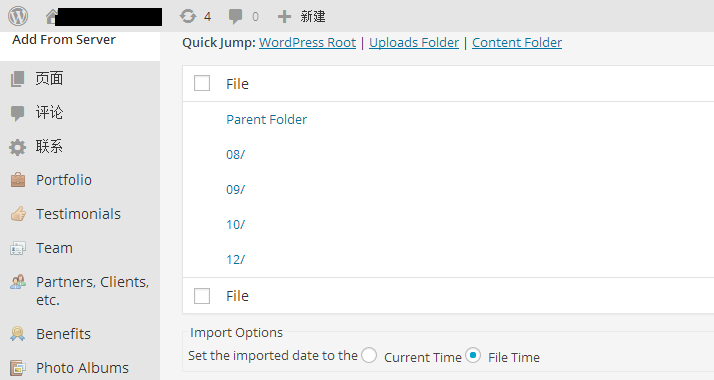
選擇你文件的上傳目錄,然後就會看到你上傳的文件:
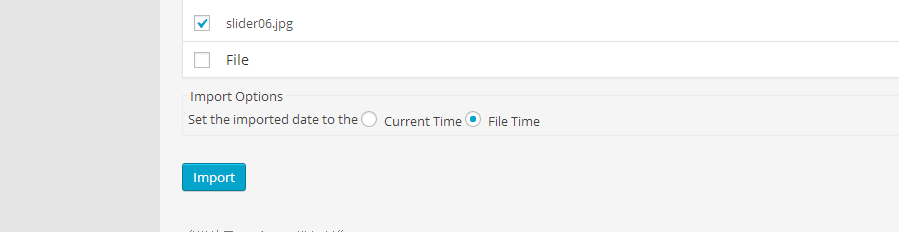
點 「import」 即可。
二、 Add From Server 設置説明
Add From Server 提供了比較有用的設置,點設置》 Add From Server,顯示如下圖:
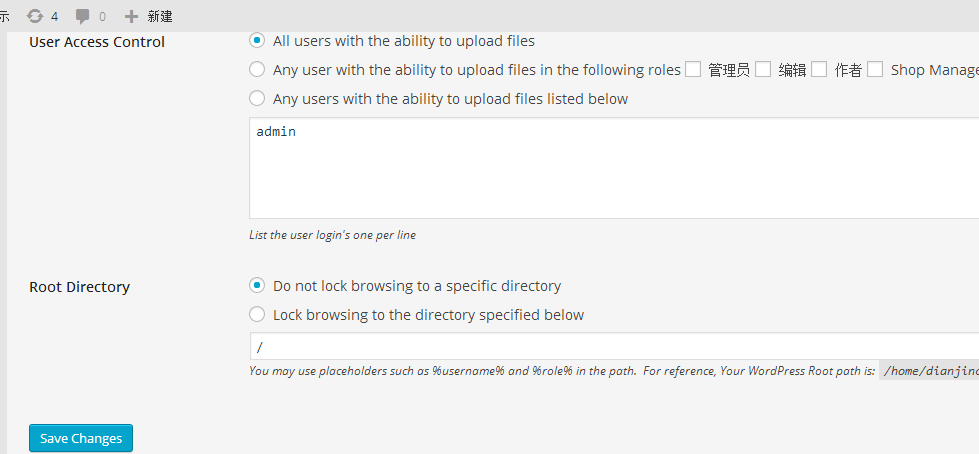
第一個選項提供了 Add From Server 插件的訪問權限,為了安全着想,你可以指定允許方法的角色。第二個選項可以鎖定訪問的目錄。這就是説 Add From Server 這個插件在安全方面做了比較好的設置。
三、 Add From Server 其它用途
CMS 網站的核心是能夠上傳媒體並插入到內容裏。 WordPress 提供了這方面的能力。無奈有些主機限制了服務器,導致用户不能通過瀏覽器直接上傳大的文件如 2M 的限制,國內很多主機都做了這方面的限制。現在 Add From Server 可以輕易的解決這個問題。你可以通過 FTP 或其它的傳輸方式批量上傳這些圖片,然後通過 Add From Server 讓它在多媒體裏顯示。